Ovaj će vas vodič provesti kroz proces dodavanja novih igara na vaš PlayStation Classic. Ovo je prilično pametan hack koji ne čini ništa samom vašem PlayStationu Classic i ne bi trebao nuditi gotovo nikakav rizik od oštećenja vaše konzole. Međutim, to ne znači da nema rizika, stoga učinite ovu izmjenu na vlastitu odgovornost. Uz to, pogledajmo korake koje ćete morati poduzeti.
Ažuriranje: 7. studenog 2019.: BleemSync je nadograđen na verziju 1.2, ali postupak je isti. Postoji novi sustav povuci i ispusti, ali nije dovoljno pouzdan za korištenje ovdje.
Proizvodi korišteni u ovom vodiču
- Snaga bljeskalice!: SanDisk 16GB Flash Drive (7 dolara na Amazonu)
Korak po korak
- Umetnite svoju flash pogon u USB utor na vašem računalu.
- Otvori svoju upravitelj datoteka.
- Desnom tipkom miša kliknite na svoju flash pogon
- Odaberite Format dugme. Provjerite je li vrsta formata postavljena na FAT32. Ako nije FAT32 ili EXT4, ovo neće raditi.
- Preimenujte oznaku svog Flash pogona u SONY. Mora biti velikim slovima ili ovo neće raditi.
- Klik Početak za formatiranje vašeg flash pogona. To će ga pripremiti za igre.

- Preuzmite najnovije izdanje BleemSync iz ModMyClassic. Nemojte ga preuzimati na flash pogon.
- Ekstrakt ZIP datoteka na vaš flash pogon sada označen kao SONY. Izvući će nekoliko mapa na vaš flash pogon.

- Uklonite flash pogon iz računala.
- Uklonite sve kabele iz svoje PlayStation Classic.
- Umetnite flash pogon u kontroler 2 priključka na vašoj PlayStation Classic.
- Umetnite Micro-USB kabel u odgovarajuću utičnicu na Classicu. Također možete priključiti svoj HDMI ako želite, ali to nije potrebno da bi ovaj postupak funkcionirao.
- Vidjet ćete da se na vašem Classicu pojavljuje narančasto svjetlo. Nakon što pritisnete gumb za napajanje na konzoli.
- Sada ćete vidjeti kako LED mijenja boju dok mijenja datoteke na konzoli. Trebao bi se mijenjati kroz narančastu, zelenu i crvenu.Izvor: Android Central



- Nakon što se konzola vrati na narančasti LED, BleemSync je ispravno instaliran!
- Uklonite Micro-USB kabel od PlayStation Classic i power brick.
- Umetnite Micro-USB kabel u svoje računalo.
- Provjerite je li vaš USB flash pogon umetnut port kontrolera 2 na konzoli.
- Uključite svoj Micro-USB kabel u Konzolu. Upravljački programi bi se trebali automatski instalirati.
- Kada LED dioda postane narančasta, uključite konzolu kao i obično.
- Pričekajte 10-20 sekundi.
- U svom pregledniku (ne Internet Exploreru) posjetite Bleemsyncui.com kako biste počeli dodavati igre. Napomena: ova veza će raditi tek nakon što završite svi gore navedenih koraka.

- Na zaslonu upravitelja igara kliknite na odabrati datoteke gumb za otvaranje upravitelja datoteka.
- Koristiti .bin i .cue datoteke vaše igre za učitavanje. Ne morate brinuti o slici ili drugim detaljima, automatski će se popuniti.
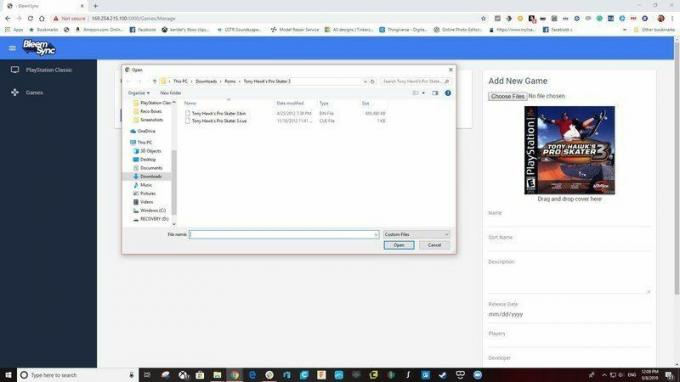
- Nakon što instalirate sve igre koje želite, isključite konzolu.
- Uklonite Micro-USB utikač s računala i konzole.
- Uključite konzole HDMI i Mikro-USB u Konzolu.
- Uključite konzolu. Vidjet ćete kako LED lampica treperi dok pokreće sustav.
- Na početnom zaslonu odaberite BleemSync kao vaš pokretač.
I tu smo, sada možete imati bilo koju igru za PlayStation One učitana na PlayStation Classic. Čak ima i originalnih 20 igara koje su još uvijek instalirane. Ovo je jedan od najjednostavnijih i najsigurnijih hakova koje sam vidio za Classic i nadam se da će ih biti još. Bleemsync već ima radnu podršku za druge kontrolere kao što su Xbox One i Steam kontroleri.
Naš izbor najbolje opreme
Mnogo je toga potrebno da bi ovo uspjelo. Naravno, trebat će vam vaše Windows PC, PlayStation Classic i ovo:

Flash disk Sandisk 16GB
16 GB brze memorije
Sandisk Ultra Flair 16GB flash pogon izvrstan je proizvod za pohranjivanje informacija i njihov brzi prijenos preko svoje USB 3.0 veze. Uz tako nisku cijenu, ovaj flash pogon je prava krađa.
Koristio sam Sandisk Ultra Flair u mnogim različitim projektima i uvijek je dobro obavio svoj posao. Ovaj pogon je savršen za PlayStation Classic mod jer se može formatirati u FAT32, a zahvaljujući USB 3.0 sve se može brzo i jednostavno prenijeti.
Druge korisne stvari koje biste mogli poželjeti

Anker mikro USB kabel od 10 stopa(12 dolara na Amazonu)
Vodovi nikada nisu dovoljno dugi na ovim klasičnim konzolama. Upotrijebite ovaj pleteni kabel tvrtke Anker da pomaknete svoju konzolu bliže sebi kako biste mogli malo olabaviti kabele kontrolera.

Xbox One kontroler(45 dolara na Amazonu)
Xbox One kontroler savršen je kontroler za igre. Njegova težina, ravnoteža i ergonomija najbolji su u klasi. Također možete igrati mnogo veći niz retro igara s ovim, umjesto standardnog PlayStation Classic Controllera. Za korištenje će vam trebati mikro USB kabel.

AmazonBasics 10ft HDMI(10 dolara na Amazonu)
Povezan s 10ft Micro USB-om, ovaj HDMI će vam omogućiti premještanje PlayStation Classica kamo god želite. Posebno je korisno ako ćete koristiti originalne kontrolere.
Od vremena HTC Heroja James je imao dva ili tri Android telefona u džepovima. James je uvijek tu da ponudi savjete o telefonima, aplikacijama i nedavno o PlayStationu, posebno VR-u. To je sada nešto kao opsesija. Pronađite ga @keridel gdje god se nalazi na samom Media Socialu.
